win10系统使用任务计划程序的方法教程
Win10系统如何打开任务计划程序,对于使用win10系统的用户来说,很多东西也行是第一次摸索,其实win10也是Windows系统的一种,很多功能有所变化和发展,但是操作习惯还是一样,接下来大家分享一下Win10系统如何打开任务计划程序!
在使用Windows10的过程中,有时候我们需要禁用任务计划程序里的某个计划,这时就需要打开任务计划程序,那么我们怎么样打开计划任务程序呢?下面就与大家分享两个方法吧。
win10系统使用任务计划程序的方法:
1、首先进入的Windows10任务计划设置界面,右键开始菜单中的计算机管理。
2、计算机管理中选择点击任务计划程序。
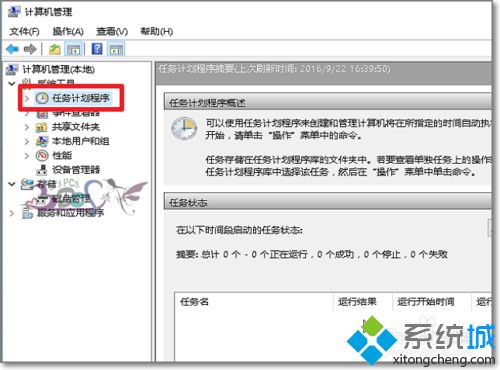
3、在下级目录任务计划程序库右侧空白处右键-新建任务。
4、为当前的Windows10任务命名作为区分。
5、触发器,是设置当前这个Windows10任务计划在什么条件下面触发启动。
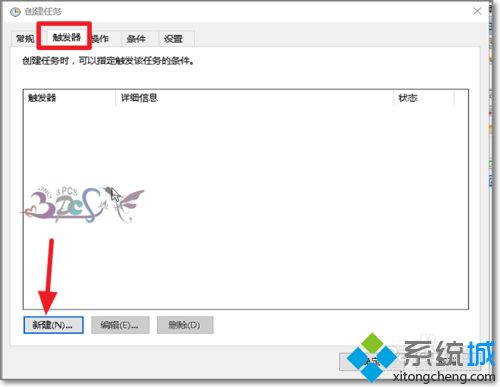
6、触发器可以新建多个,多个条件并行触发。根据不同的选择,如Windows10登录时启动。Windows启动时执行任务等。
7、接下来是触发也要执行的具体操作。可以是启动程序,发送电子邮件等。

8、注意若是启动程序或脚本,需要浏览选定其本身。
9、确定后Windows10任务计划就成功创建了,选中右键可以运行来测试一下效果。
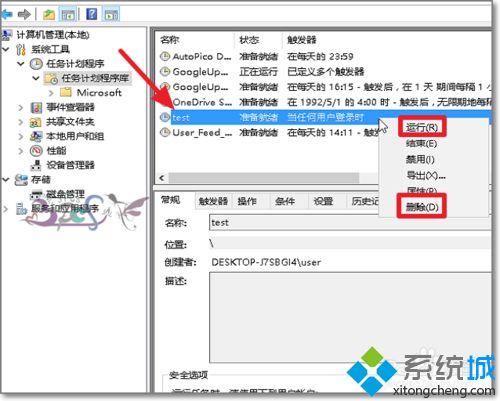
Windows10任务计划可以按日期时间定时执行一些程序或任务,这样就不会错过重要事情了。
以上介绍的内容就是关于win10系统使用任务计划的方法教程,不知道大家学会了没有,如果你也遇到了这样的问题的话可以按照小编的方法自己尝试一下,希望可以帮助大家解决问题,谢谢!!!了解更多的教程资讯亲关注我们系统天地网站~~~~










 苏公网安备32032202000432
苏公网安备32032202000432